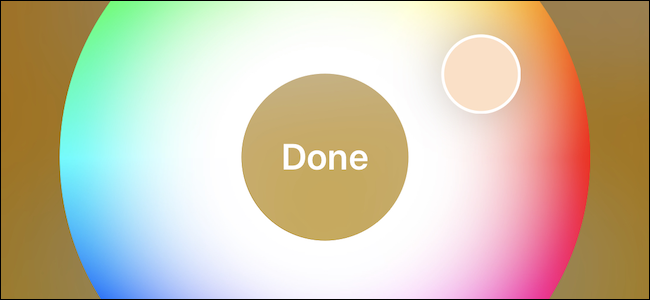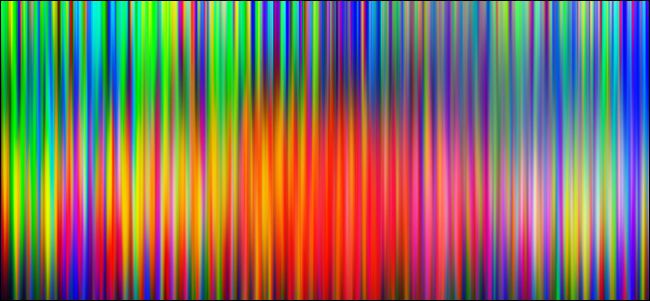
Postoji dubok alat zakopan duboko u vašim Mac računalimaMapa uslužnih programa za koju možda nikad niste čuli, ali ona će vam omogućiti da na svom zaslonu pronađete vrijednost boje (RGB, heksadecimalni ili postotak) bilo čega.
Uslužni programi u mapi Utilities rijetko se dobivajudovoljno pokrivenosti, vjerojatno zato što su toliko specijalizirane da se rijetko koriste svakodnevno. To kaže, znate da uvijek postoji vrijeme kada trebate učiniti nešto stvarno specifično i vjerovatno ste preuzeli nešto da to učinite.
Ako želite saznati vrijednost bojeNešto, možete upotrijebiti program za obradu fotografija kao što je Photoshop ili Gimp, ali s digitalnim mjeračem boja u OS X, možete to učiniti u sustavu bez potrebe za dodatnim softverom.
Digitalni mjerač boja vrlo je jednostavan za korištenje. Učitajte je, a zatim zadržite pokazivač miša iznad područja na zaslonu i vidjet ćete vrijednosti boja koje su u početku prikazane kao crvena, zelena i plava (RGB). Možete promijeniti veličinu otvora, što znači da možete dobiti vrijednost boje malog ili većeg područja.

Upotrijebite izbornik "View" da biste pristupili određenom brojusnažne opcije. Na primjer, ako želite zaključati položaj određenog područja na zaslonu, možete upotrijebiti kombinaciju tipkovnica "Cmd + L". Na taj način, kad ponovo pomaknete pokazivač, digitalni mjerač boja ostat će fiksiran tamo gdje ste ga zaključali omogućavajući obavljanje drugih zadataka bez gubitka vrijednosti boje.

Drugi predmet koji svakako želite zabilježitije mogućnost promjene vrijednosti prikaza u boji. Kao što smo ranije spomenuli, vrijednosti boje možete pronaći kao RGB, heksadecimalne ili postotne. To ćete moći napraviti pomoću izbornika "View", a zatim odabirom iz podizbornika "Display Values".

Prelaskom na izbornik "Boja", možete vidjeti da imate mogućnost kopiranja vrijednosti boje u obliku teksta "Shift + Cmd + C" ili kao slike "Option + Cmd + C".

Kad kopirate vrijednost boje kao sliku, ona će se kopirati u međuspremnik kao mali uzorak, koji ćete kasnije moći zalijepiti na drugo mjesto.

U ovom smo slučaju pronašli RGB vrijednost plave boje u natpisu How-To Geek, ali, naravno, očito smo mogli pronaći vrijednost boje doslovno bilo čega drugog na zaslonu.

Dakle, sljedeći put kad želite točno znati štou boji je nešto za web mjesto koje gradite ili ste jednostavno znatiželjni, možete otvoriti mapu "Utilities" i umetnuti digitalni mjerač boja i odmah ćete imati tu vrijednost boje. Digitalni mjerač boja nevjerojatno je jednostavan za korištenje i smatramo da ima trajnu vrijednost posebno za nekoga tko planira raditi bilo kakav posao grafičkog dizajna.
Nadamo se da vam je ovaj članak koristan, ako imate bilo kakva pitanja ili komentare kojima biste željeli doprinijeti, dobrodošli smo u odgovoru na našem forumu za raspravu.